利用 JDC 2.0.0 扫码获取 cookie
感谢原作者 HuaYu @一花一世界 大佬更新软件!
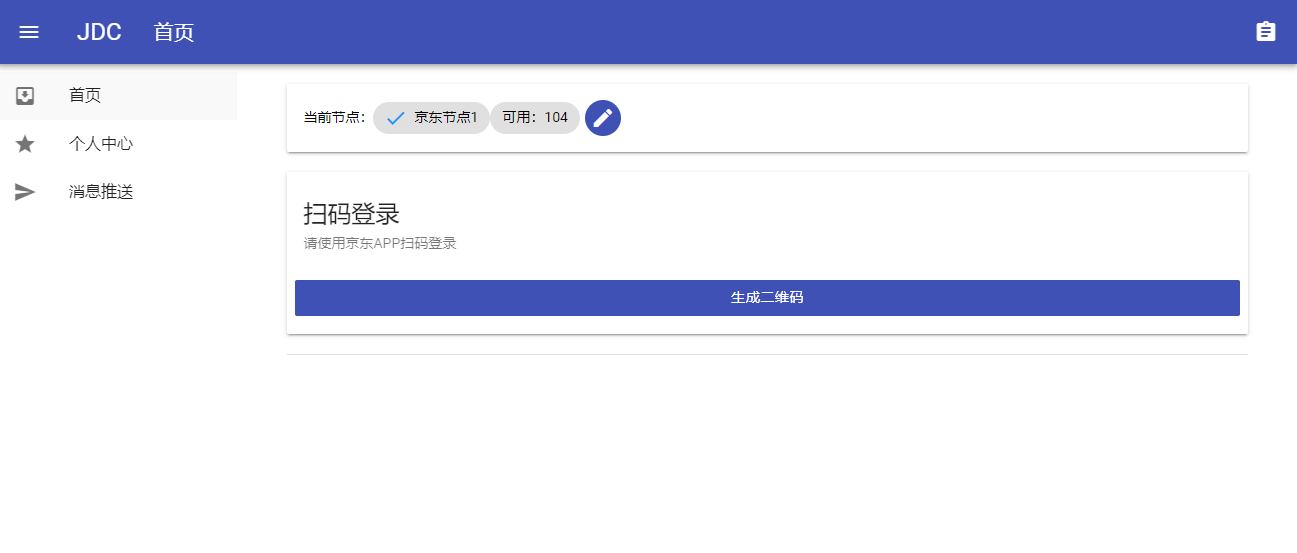
程序测试(可以直接上车)
测试程序
严禁使用本教程牟利。本文为转载文章,无法提供任何的技术支持,如需技术支持,可以进大佬交流群 106511927。
本文只介绍单节点(本地服务器)部署,多点部署不讲。
软件介绍
本程序仅限青龙面板 2.0 对接使用,添加自助扫码功能。
更多功能如下:
扫码添加 / 更新 cookie
删除 cookie
查看单用户日志
第一步 安装依赖
用 finalshell 连接上服务器。
安装wget和unzip(一般的 centos 系统都已经安装过)
//ubuntu apt install wget unzip //centos yum install wget unzip -y
第二步 停止进程(新安装的忽略,跳到第三步看)
如果你已经安装了旧版程序,请按以下步骤删除原程序,再按照上述教程进行部署。
首先 kill 掉原来的程序。

//查看原程序 PID,第一行第二列为程序的 PID ps -ajx|grep JDC //结束程序(*****改为你的 PID,本文为 24303) kill -9 *****
删除原有的文件
rm -rf JDC config.toml
第三步 后端安装
选择好自己的机型下载
//如果你是 amd64 架构(服务器,PC 等) wget https://ghproxy.com/https://github.com/shufflewzc/JDC/releases/download/2.0.0/linux_amd64.zip && unzip linux_amd64.zip //如果你是 arm 架构(N1,路由器,树莓派等) wget https://ghproxy.com/https://github.com/shufflewzc/JDC/releases/download/2.0.0/linux_arm.zip && unzip linux_arm.zip
然后赋 777 权限 安装
chmod 777 JDC ./JDC
第一次运行,自动生成配置文件并且程序会自动退出。
然后输入
nohup ./JDC &
开始后台运行程序。程序默认端口为 5701。打开 http://ip:5701/info 看到 “JDC is Already!” 即说明安装成功!
如果无法打开请检查端口是否放行!
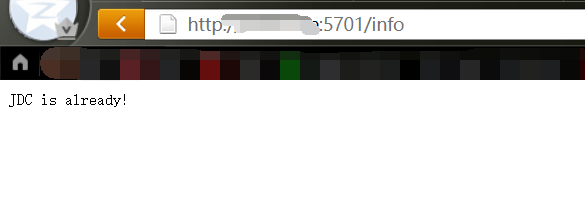
第四步 前端安装
首先 cd 到 JDC 同级目录下(一般是 root)的 public 文件夹中(如果没有请新建),并下载解压前端文件
cd public wget https://ghproxy.com/https://github.com/shufflewzc/JDC-web/releases/download/2.0.0/dist.zip && unzip dist.zip
然后直接访问 IP + 端口即可看到面板
特殊说明
1、我实际操作过程中会在第三步拉取后端的时候进入/ql文件夹,在/ql文件夹下操作。
2、为避免出现拉取失败的情况,可以访问下面的地址下载 JDC 和前端文件:
//如果你是 amd64 架构(服务器,PC 等) https://file.digac.icu/Linux/JDC/linux-amd64/JDC //如果你是 arm 架构(N1,路由器,树莓派等) https://file.digac.icu/Linux/JDC/linux-arm/JDC //前端文件 https://file.digac.icu/Linux/JDC/dist.zip //2.0.3 版本的后端文件 https://file.digac.icu/Linux/JDC/v2.0.3.zip //支持青龙 2.8 的 JDC,感谢作者 Colakele(应该只支持 x86,来源科技玩家:https://go.digac.icu/kjwjjdc) https://file.digac.icu/?dir=Linux/JDC/JDC%E9%80%82%E9%85%8D%E9%9D%92%E9%BE%992.8
3、测试程序为原文大佬搭建(应该是)使用请低调。
存在的问题
2021.7.27 更新
目前已知 1.0.6\1.0.7\1.0.8v1,三个版本都有 bug。1.0.8v2 作者修复了这个漏洞。
http://ip:5701(映射端口)/checkcookie
如果能看到 CK 的话,就需要感觉修改密码,重新扫描
如果是内网使用,则不需要担心,端口关掉,应该没有任何方法可以访问到
这
边提供一个通过网页 web 浏览器的方法访问内网
使用 docker firefox 浏览器可以做到不打开 JDC 公网端口的情况下通过内网访问
此方法也有一定的风险,请谨慎对待
使用 docker firefox 浏览器可以做到不打开 JDC 公网端口的情况下通过内网访问
此方法也有一定的风险,请谨慎对待
下面是命令:
拉取 firefox
docker pull linuxserver/firefox
为啥要用这个版本?因为这个版本同时支持 amd64 和 arm
创建并运行 docker:
docker run -d \ --name=firefox \ -e PUID=1000 \ -e PGID=1000 \ -e ENABLE_CJK_FONT=1 \ -e TZ=Asia/Beijing \ -p 3000:3000 \ -v $pwd/firefox/config:/config \ -v $pwd/firefox/fonts:/usr/share/fonts/other \ --shm-size="1gb" \ --restart unless-stopped \ linuxserver/firefox:latest
中文的方法目前还没有找到


![[玩个球,失效了]青龙面板2.8ninja京东扫码获取CK搭建指南](https://digac.icu/wp-content/themes/Git-alpha/timthumb.php?src=https://www.digac.icu/wp-content/uploads/2021/07/2021072802283223.jpg&h=110&w=185&q=90&zc=1&ct=1)


